Splatoon 3 — продолжение популярной серии игр Splatoon, разработанной Nintendo. Разработчики решили добавить несколько интересных новых функций, чтобы сделать игру более увлекательной, и это полностью сработало. Эта игра не заставила себя долго ждать, чтобы привлечь внимание геймеров. В этой игре есть несколько игровых режимов, в которых вам предстоит забрызгать своих противников чернилами. Тем не менее, прицеливание для лучшего снимка упрощается благодаря доступу к элементам управления движением в игре. Но некоторые игроки не привыкли к управлению движением, так как им нравится играть классическим способом. Также можно отключить элементы управления движением в Splatoon 3. Вот наше руководство, в котором описаны шаги по их отключению в игре.
Как отключить управление движением в Splatoon 3
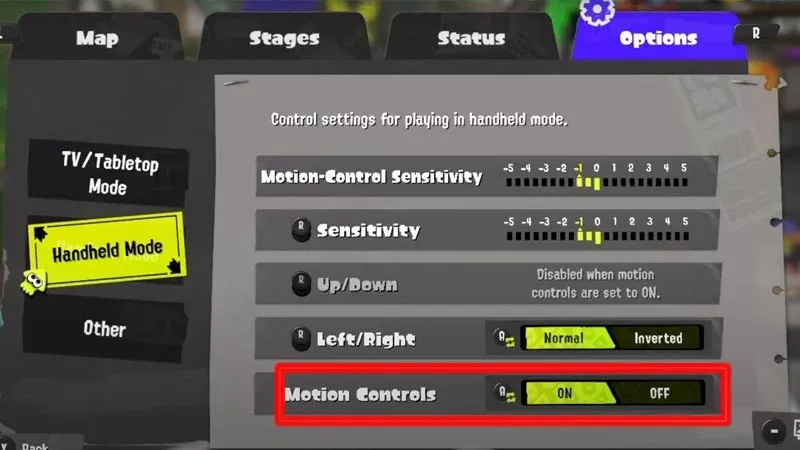
Motion Controls дает вам преимущество идеального контроля отдачи, облегчая прицеливание. Однако следуйте этим пунктам, чтобы отключить управление движением в игре:
- Запустите игру и нажмите клавишу X, чтобы открыть меню.
- Далее переходим в правую сторону и входим в раздел «Настройки».
- Если вы играете в портативном режиме, войдите в портативный режим и отключите управление движением оттуда.
- Однако, если вы играете в Splatoon 3 на телевизоре, войдите в режим телевизора/настольного режима и отключите там элементы управления движением.
Некоторым игрокам сложно управлять этой настройкой, потому что они могут не привыкнуть к гироскопу. Но Motion Controls действительно дает вам преимущество в динамичных играх-стрелялках, таких как Splatoon 3. Кроме того, вам потребуется всего несколько сеансов практики движений рук, прежде чем вы освоите Motion Controls.
Вот как отключить управление движением в Splatoon 3.